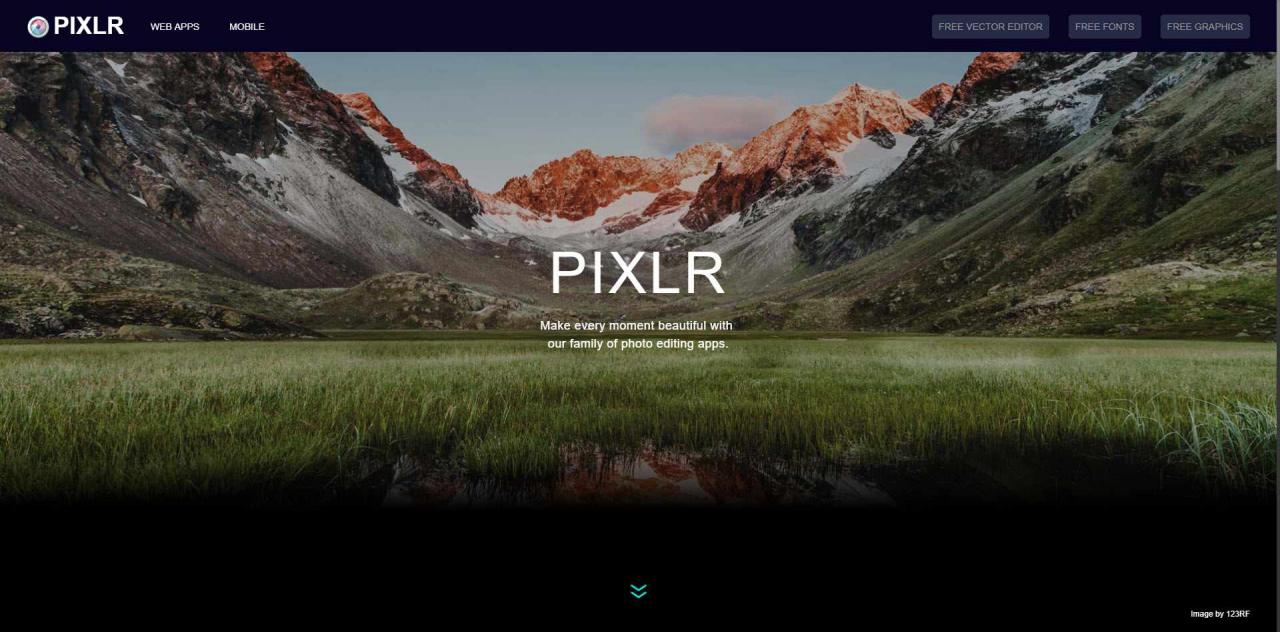Bezplatná oblíbená aplikace sociálních sítí Instagram usnadňuje fotografování, sdílení a úpravy obrázků na mobilních zařízeních. Jeho filtry přidávají fotografiím jedinečné a často ohromující efekty. Zde je návod, jak používat Instagram na stolním PC nebo počítači Mac.
Instagram na ploše
Instagram můžete otevřít ve svém počítači PC nebo Mac pomocí webového prohlížeče, abyste mohli zkontrolovat svůj zdroj, označit lajky a komentovat je, zobrazit svůj profil a sledovat nebo zrušit sledování lidí. Instagram také nedávno přidal možnost odesílat a přijímat přímé zprávy. Nemůžete však zveřejňovat fotografie ani videa. Můžete však vyzkoušet řešení.
Chcete-li na stránku Instagramu přejít na webu, přejděte v prohlížeči do adresního řádku a zadejte http://instagram.com/username.
Jak zveřejňovat příspěvky na Instagramu z počítače
Tato metoda využívá nástroj pro inspekci kódu Google Chrome k tomu, aby přiměl Instagram, aby věřil, že zveřejňujete příspěvky z mobilního zařízení. Postup je následující:
-
Přejděte na Instagram.com a přihlaste se.
-
Klepněte pravým tlačítkem na prázdnou oblast v okně prohlížeče a vyberte Kontrolovat.
Můžete také použít klávesovou zkratku CTRL+směna+I.
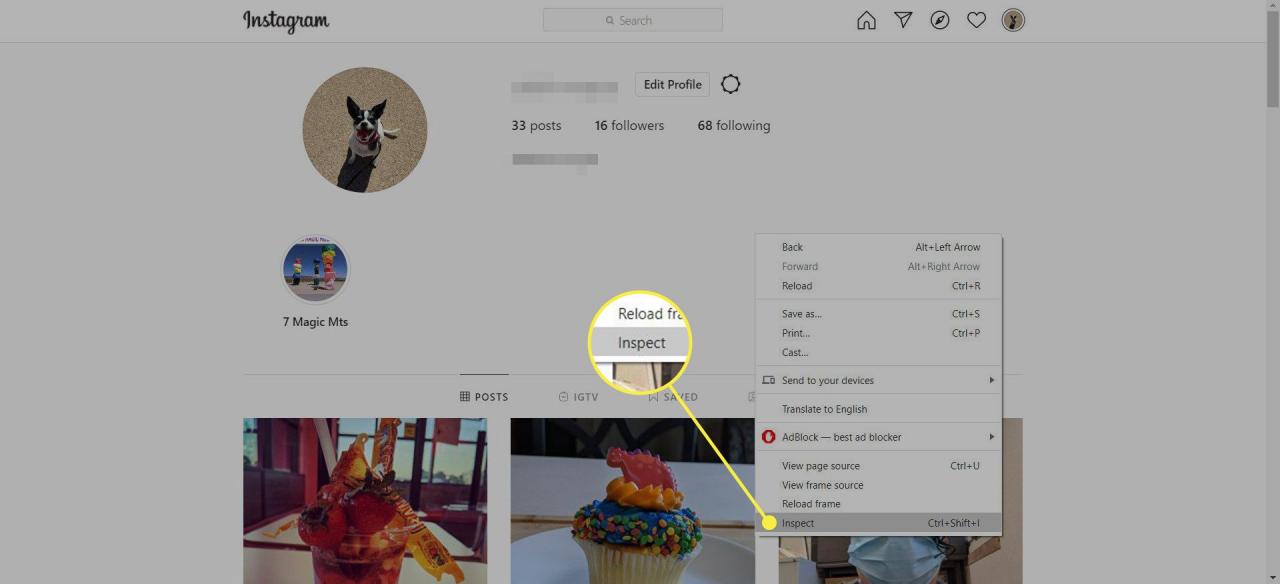
-
Vybrat Přepnout panel nástrojů zařízení ikona. Vypadá to jako telefon a tablet.
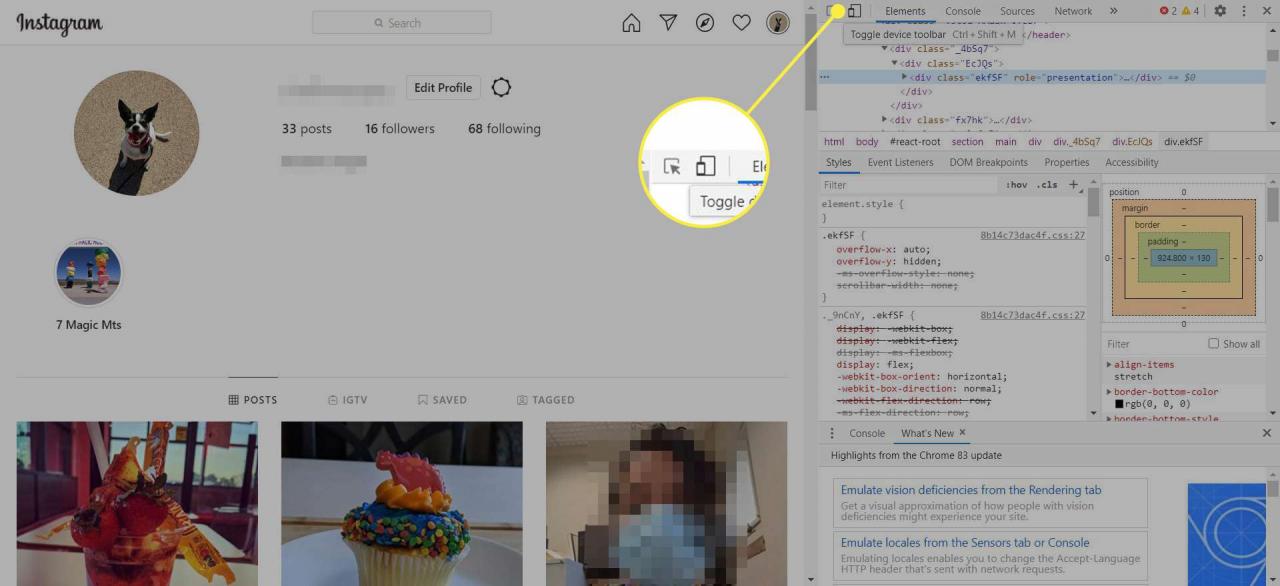
-
Pohled Inspektor na levé straně se změní a v horní části se zobrazí rozevírací nabídky. Vybrat Citlivý V rozevírací nabídce vyberte ze seznamu mobilní zařízení.
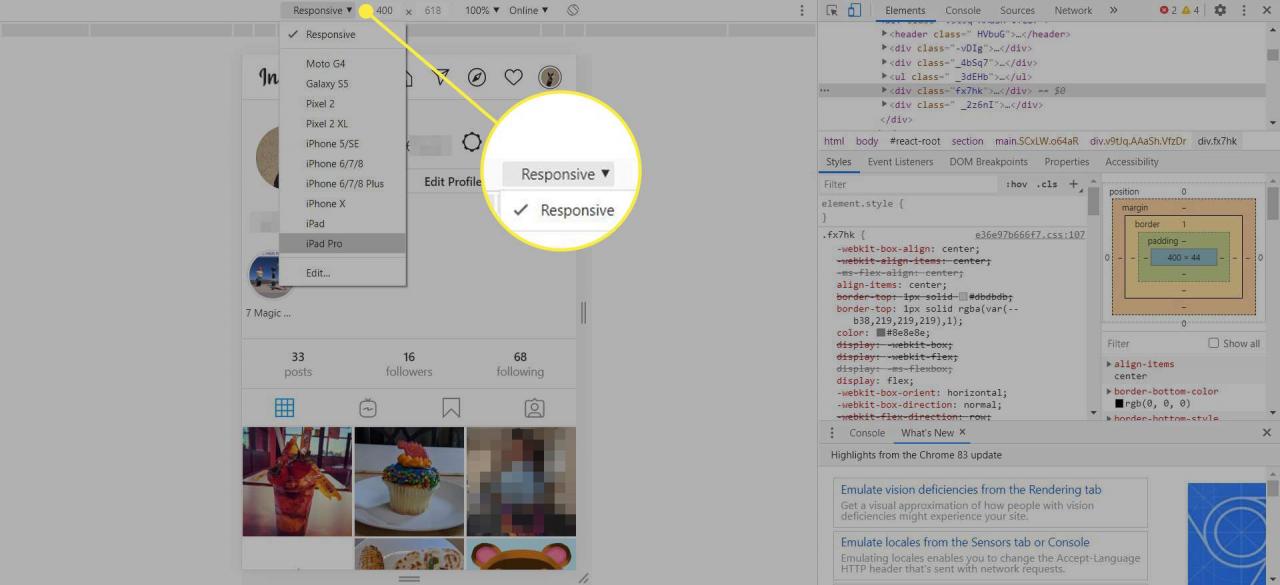
-
Přejít na zoom rozevírací nabídka a vyberte Přizpůsobit oknu.
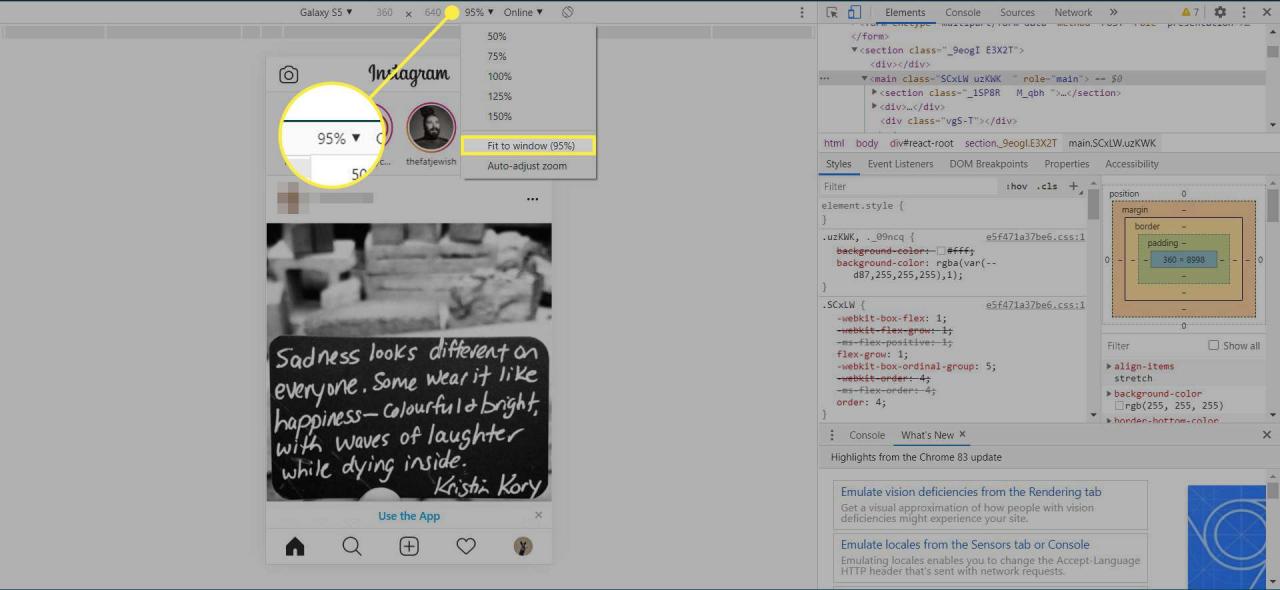
-
Aplikace Instagram nyní připomíná mobilní verzi, kompletní s znaménko plus pro zveřejňování fotografií a videí. Kliknutím na něj otevřete prohlížeč a vyberte, co chcete zveřejnit.
Pokud nevidíte znaménko plus, stiskněte F5 obnovte obrazovku prohlížeče.
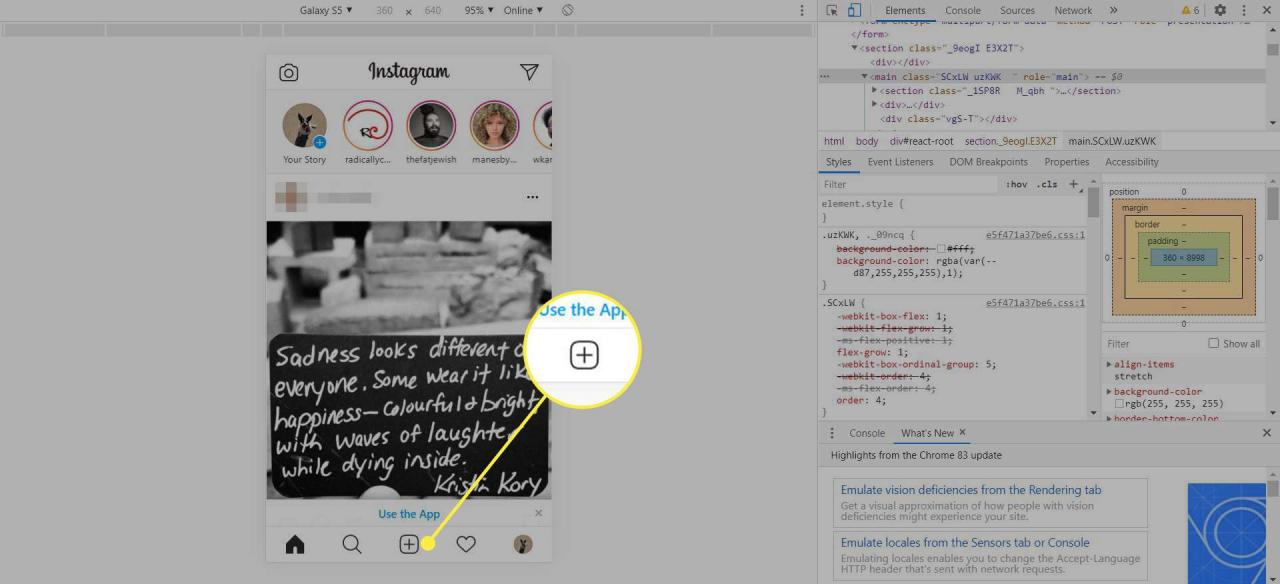
Jak zveřejňovat příspěvky na Instagramu z počítače Mac
Stejně jako řešení pro PC, i řešení Mac přiměje webový prohlížeč Safari k tomu, aby si myslel, že jste na zařízení iOS.
-
Otevřete Safari, přejděte na safari vyberte nabídku Předvolby.
Nebo stiskněte Příkaz+, (čárka) na klávesnici.
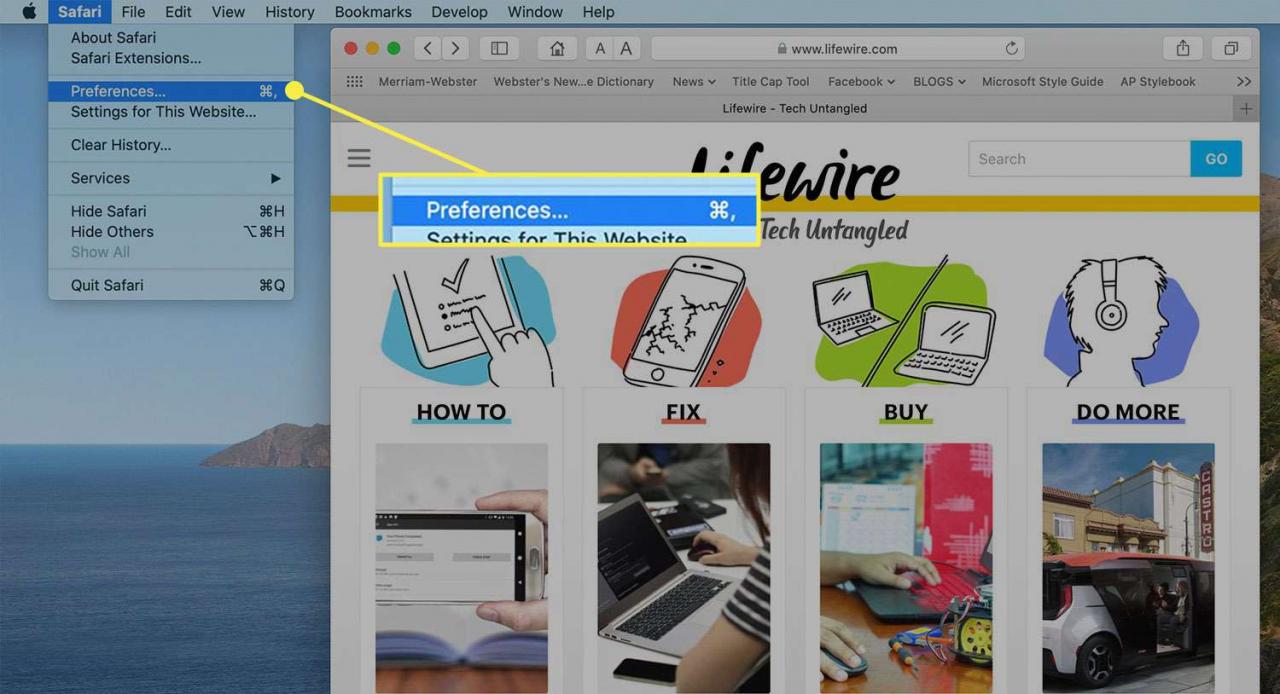
-
vybrat pokročilý.

-
Vybrat Zobrazit nabídku Vývoj v panelu nabídek zaškrtněte políčko.
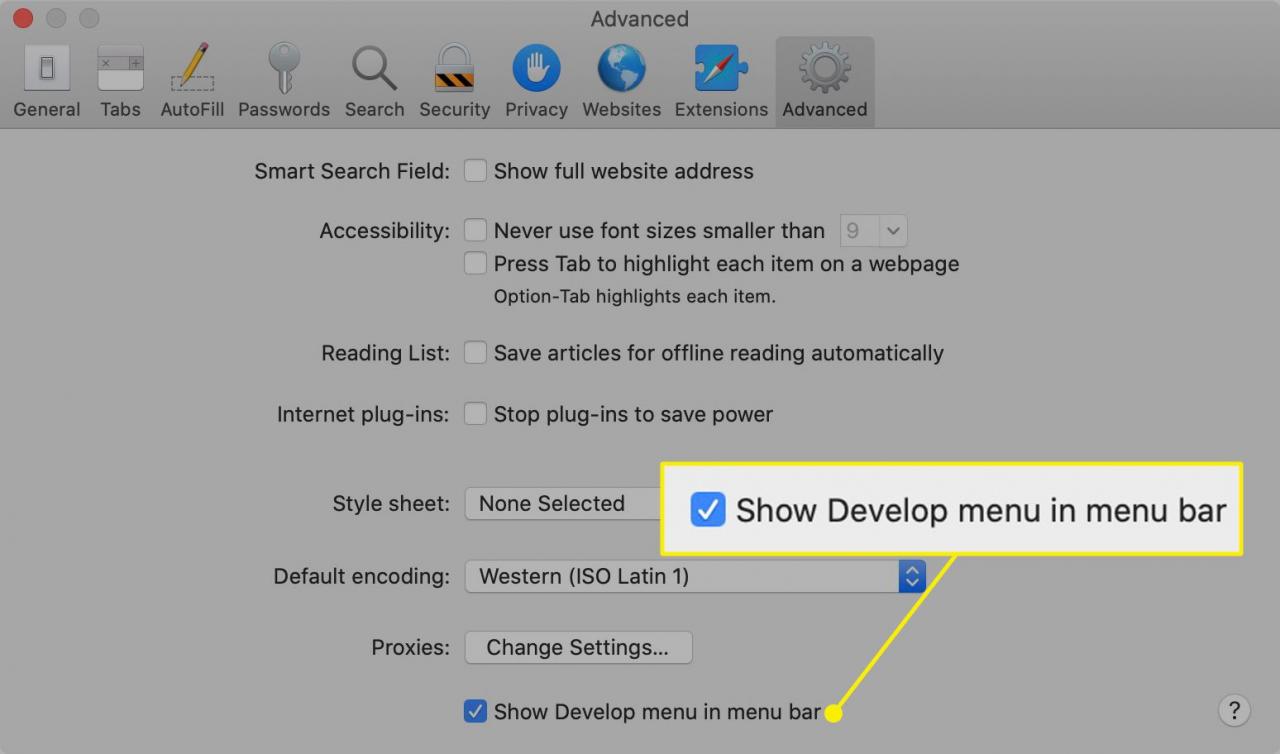
-
Přejděte na Instagram.com a přihlaste se ke svému účtu.
-
vybrat Rozvíjet > User Agent > safari.
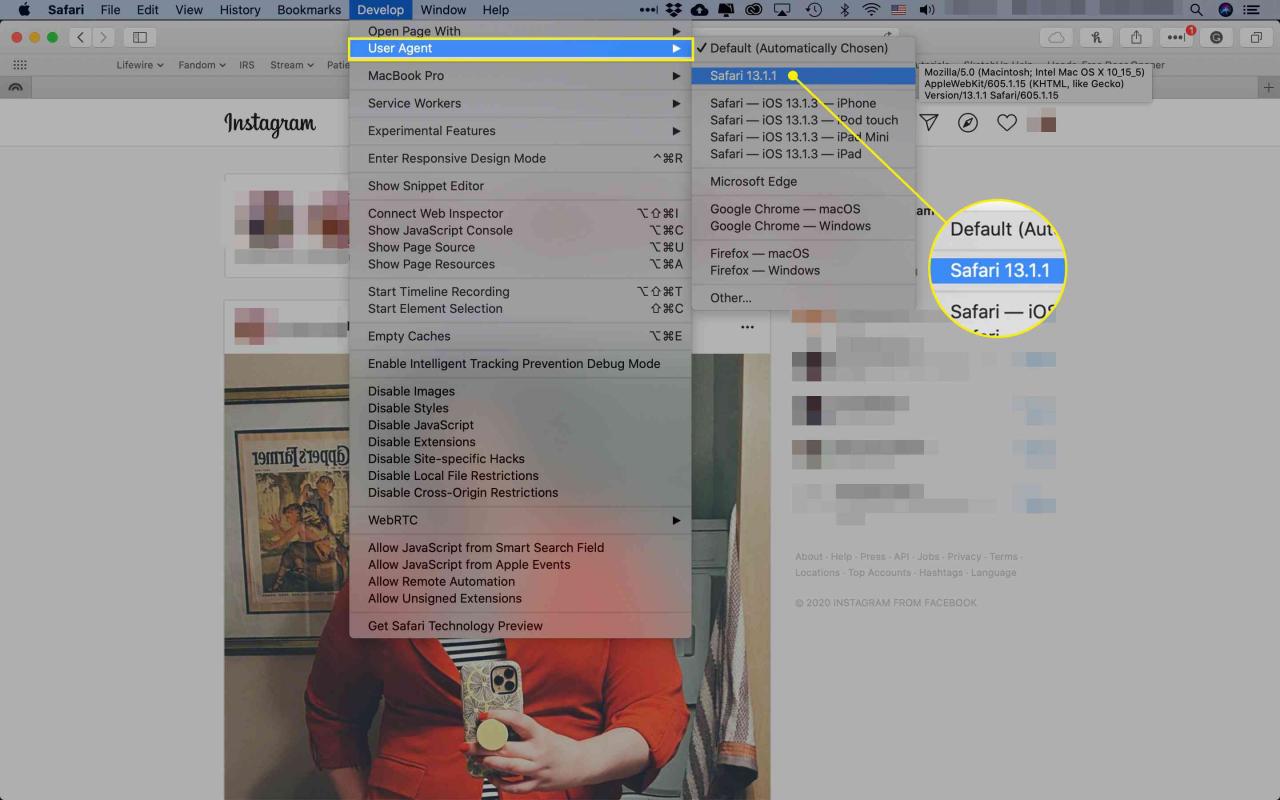
-
Web Instagram se automaticky obnoví a zobrazí jeho mobilní verzi. Nahrajte svou fotografii obvyklým způsobem.
Pokud se stránka automaticky znovu nenačte, obnovte ji ručně.
Použijte aplikaci Instagram pro Windows Desktop
Desktopová aplikace Instagram pro Windows funguje stejně jako webová verze. Nemůžete zveřejňovat fotografie ani videa, ale můžete zobrazit příspěvky, označit lajky a komentáře a sledovat a zrušit sledování uživatelů. Instagram pro Windows však nefunguje se staršími počítači PC nebo Mac.
Instagram pro Windows vyžaduje Windows 10 verze 10586.0 nebo vyšší a 2 GB RAM. Ke stažení Instagramu pro Windows je potřeba účet Microsoft.
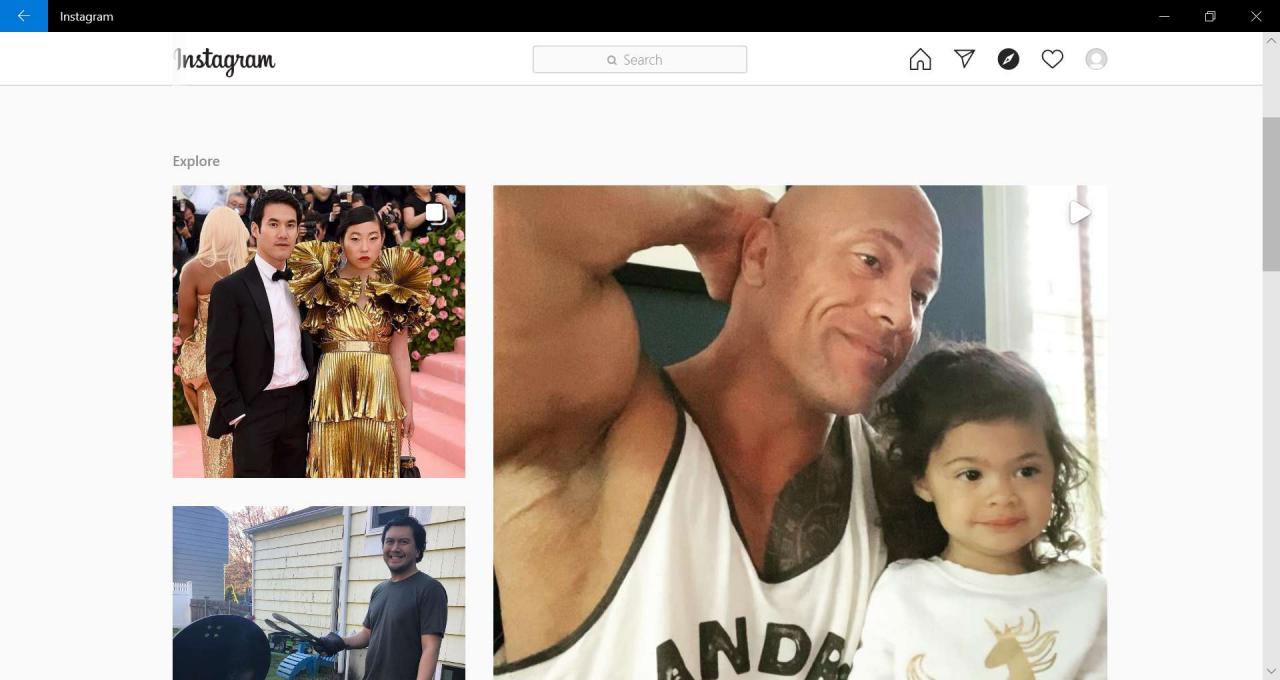
Řešení pro starší počítače
Pokud chcete na Instagram odesílat fotografie a videa z počítače a máte počítač Mac nebo starší počítač, který nemůže spustit aplikaci Instagram pro Windows, existuje několik řešení.
BlueStacks
BlueStacks je bezplatný emulátor telefonu Android. Emuluje verzi Instagramu pro Android v počítači PC nebo Mac a umožňuje vám nahrávat fotografie do Instagramu.
Emulátor je softwarový program, který simuluje operační systém mobilního telefonu (nebo jiný typ operačního systému) v počítači.
Nainstalujte si BlueStacks a poté si stáhněte Instagram. Přihlaste se ke svému účtu Instagram a váš zdroj Instagram se zobrazí stejně jako v telefonu.
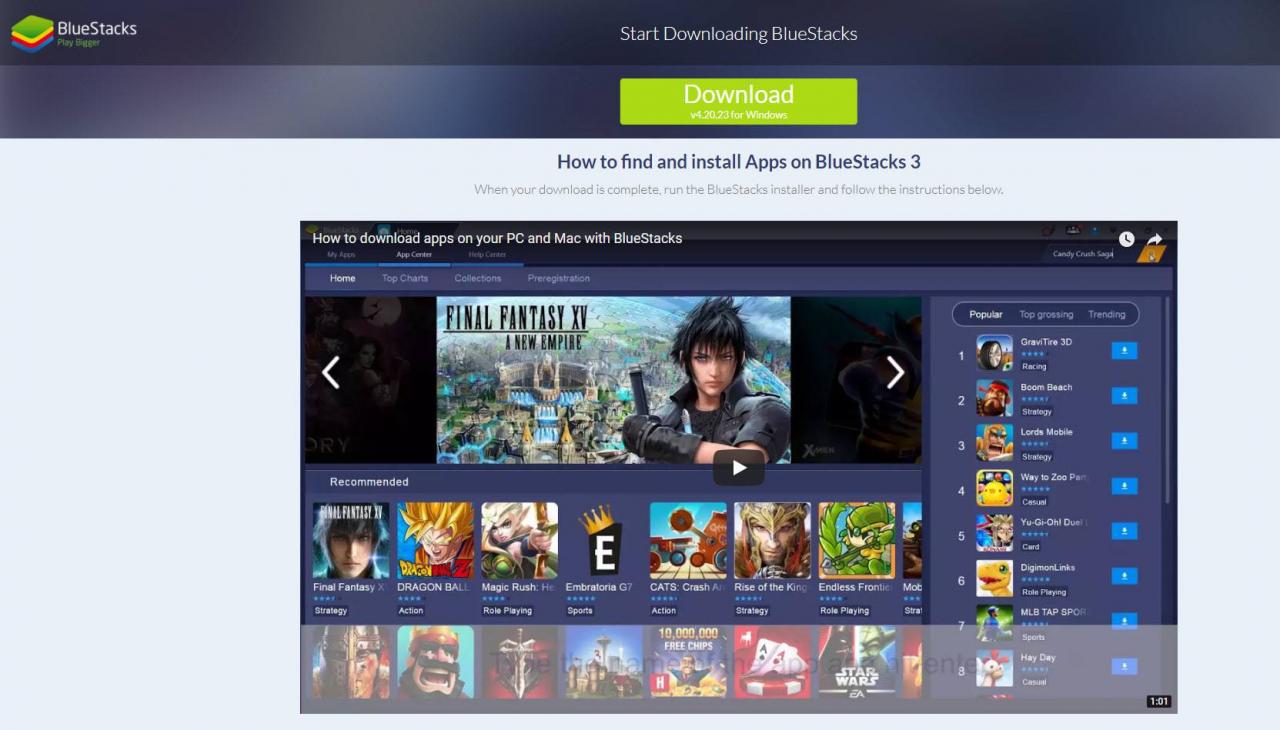
Tok
Flume je nativní aplikace Instagram pouze pro Mac, která vám umožňuje nahrávat fotografie, zveřejňovat na Instagramu z Macu, upravovat fotografie a další. Zahrnuje také některé pokročilé uživatelské funkce, které mobilní aplikace Instagram nenabízí, například zkratky při přechodu myší a způsoby propagace vaší značky.
Pokud je ve vašem stolním počítači fotografie, kterou chcete zveřejnit na Instagramu, nejmodernějším řešením je poslat obrázek e-mailem, získat přístup k tomuto obrázku z telefonu a poté jej odeslat na Instagram.
Dropbox
Použijte Dropbox, bezplatnou cloudovou aplikaci pro ukládání dat, ke sdílení fotografií na stolním počítači s mobilním zařízením a poté k těmto fotkám přistupujte v Instagramu.
Nejlepší bezplatné cloudové úložiště pro zálohování v roce 2020
Pixlr
Pixlr není řešením Instagramu pro stolní počítače. Místo toho je to fotografická aplikace s funkcemi podobnými Instagramu. Pixlr si říká „online editor fotografií nové generace“.
Upravujte své fotografie online pomocí těchto 19 bezplatných webů pro úpravy obrázků